继上一篇Intel server系列网卡Teaming模式介绍后,此文介绍另一种常见服务器网卡厂商Broadcom的BCM5708C NetXtreme Ⅱ GigE网卡Teaming模式的配置。
关于我的配置环境请见:
http://struggle.blog.51cto.com/333093/202363
一、Teaming模式配置
Broadcom篇
安装好操作系统,Windows Server 2008 R2此时已经识别出了两块网卡,但Windows自带驱动程序只更新到08年12月份。
第一步还是需要安装厂商提供的管理软件,我这里是安装的IBM随机附带的网卡驱动光盘。选择第二项【Management Applications】安装管理应用程序
选择需要安装的控制台,此控制台包括了负载平衡、故障转移及Vlan的能力。
安装好管理软件,在【程序】中找到该软件,打开软件如图,图中即可看到Broadcom的网卡,也可查看到Intel网卡之前已经生成的组。在Broadcom的网卡上点击右键【Create a Team】
启动配置向导
组的名称,叫【Team 2#】好了,和Intel的组区分开
组的模式仍以负载均衡和故障转移为主,所以选择【Smart Load Banlancing and Failover】
然后选择要配置进组的网卡,点击【ADD】添加
这里关于次适配器,也可以不选择
暂时不配置【LiveLink】
跳过管理VLAN的设置
然后完成向导,这里有个提示,意思是配置完成后会有短暂的连接断开,是否要继续,当然选择继续。
然后组就创建好了,并且大家可以看到,逻辑网卡【Team 2#】已经通过DHCP获取到了IP地址
二、混合Teaming模式(恶搞哈哈)
当在Broadcom Advanced Control Suite 3中看到Intel网卡的时候,我就想能不能用Broadcom的管理软件为Intel网卡做Team呢 ,结果我就尝试了一下,得到下面的图。从图中看,貌似是至少需要1块Broadcom的网卡。
既然如此,我就来个混合网卡组个Team试试,哈哈哈。然后就成就了下图。
居然成功了,一块Intel的网卡+一块Broadcom,瞬间我囧了:原来还可以这么玩。不过我还是在理智的引导下删除了组,毕竟是来自两家不同厂商的产品,仅从它们支持的技术上看,就觉得兼容性会有很大问题。大家全当娱乐好了,哈哈。








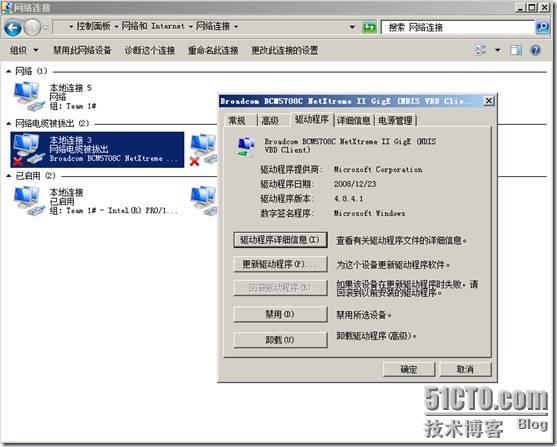





























 被折叠的 条评论
为什么被折叠?
被折叠的 条评论
为什么被折叠?








